- 1. Enregistrer l'écran avec le son et la webcam
- 2. Enregistrer l'écran des appareils iOS sur l'ordinateur
- 3. Créer facilement des vidéos professionnelle avec des outils d'IA, des effets et d'autres ressources créatives
- 4. Utilisez la puissance de l'IA pour améliorer la qualité de la voix, réduire les bruits de fond
- 5. Outils IA puissantes : générateur de miniature, générateur de clip, changeur de voix, texte en voix ou voix en texte, etc.

Comment télécharger et utliser l'enregistreur écran ActivePresenter ?
ActivePresenter est une solution de création vidéo sur site pour les associations d'enseignants et les groupes de préparation des entreprises. Avec ce dispositif, les clients peuvent enregistrer/capturer les écrans de l'espace de travail, modifier les enregistrements de scénarios d'écran et créer du contenu eLearning intelligent en HTML5. Cette revue d'ActivePresenter intègre quelques atouts/appareils de modification pour les enregistrements sonores et vidéo. Cette boîte à outils est fonctionnelle avec les appareils Mac et Windows et les contenus réalisés peuvent être transférés sur n'importe quel téléphone portable. Grâce à sa combinaison de dispositifs d'enregistrement et de dispositifs de modification des médias réalistes et variés, ce programme permet d'améliorer un large éventail d'activités à des fins éducatives, commerciales, publicitaires, d'exploration ou d'exposition.
Le ActivePresenter Screen Recorder d'Atomi est un atout utile qui permet à ses clients d'enregistrer tout ce qui se passe sur leurs écrans. Avec le logiciel ActivePresenter, vous pouvez enregistrer l'écran et la voix off, prendre les deux éléments en compte dans le déroulement des événements pour couper, effacer, diviser ou joindre les morceaux de votre vidéo, puis éclairer la souris et ajouter des signaux visuels et sonores, utiliser le projecteur pour mettre en évidence les zones où vous travaillez, ajouter des messages, des boulons, des chiffres et des boîtes de dialogue, et finalement partager votre vidéo dans les formats WMV, AVI, MPEG4 ou WebM, sans filigrane dans toutes ces configurations, même en version gratuite.
Téléchargement de ActivePresenter Screen Recorder
Dès que l'élément apparaît sur votre PC ou Mac, démarrez-le pour lancer votre première réunion annuelle. Après avoir démarré le programme, la fenêtre " Autre projet " vous donnera la possibilité de choisir entre les options " Nouvelle capture ", " Importer PowerPoint ", " Projet image " et " Effacer le projet ". La configuration suivante est requise pour l'installation de ce logiciel sur votre PC :
Si vous devez démarrer une réunion enregistrée, cliquez sur l'onglet 'Autre capture' et sélectionnez ensuite l'option "Enregistrer une démonstration logicielle" ou l'option "Enregistrer un film/une vidéo en streaming", en fonction du type de vidéo que vous souhaitez réaliser. Déployez le nom du projet et cliquez sur OK pour accéder à l'enregistreur vidéo.
Prix et interface
La version gratuite de ActivePresenter Screen Recorder est autorisée à vie, possède tous les outils nécessaires pour les projets non professionnels et offre des résultats en HD et sans filigrane. Cette version est donc suffisante pour certains individus, en particulier ceux qui débutent dans la création de contenus avancés et intelligents.
L'interface d'ActivePresenter est cohérente et fonctionne de manière logique. Elle convient parfaitement à toute personne qui ne possède qu'une expérience négligeable des programmes de retouche d'images et de vidéos. L'association d'onglets, de menus et de barres d'outils est très similaire à celle que l'on trouve dans le programme Microsoft Word. Néanmoins, si vous n'aimez pas la disposition par défaut, vous pouvez généralement déplacer, redimensionner ou fermer les barres latérales, tout comme vous pouvez modifier les touches de raccourcis vers les touches de votre choix. Toutefois, si vous vous investissez ou envisagez de vous consacrer à des projets à caractère commercial, pensez également à considérer les avantages que vous offrent les versions payantes.
Licence à vie
Elle permet toutes les alternatives d'enregistrement, de modification de la vidéo et du son, de modification du réalisme, de commentaires, de mouvements et d'avancées. Elle permet d'enregistrer des images PNG, JPEG, et des vidéos MP4, AVI, WMV, WebM, MKV.
Version standard
Un seul paiement de 199 $ pour une licence à vie. En outre, elle offre tous les outils de la version gratuite, en plus des effets avancés audio et vidéo, des nouveaux designs commerciaux : Diaporama HTML, Document PDF, Microsoft Word, Microsoft Excel, et Microsoft PowerPoint. Permet de présenter des activités et des diapositives à partir de PowerPoint.
Version expert
Un seul versement de 399 $ pour une licence à vie. En outre, elle intègre toutes les fonctionnalités de la version gratuite et de la version standard, ainsi que des outils de pointe, de nouveaux types de questions pour les tests, de nombreux cours, des connexions améliorées et des activités restrictives, une API JavaScript, et elle est désormais compatible avec HTML5 et SCORM.
Comment utiliser ActivePresenter ?
ActivePresenter vous permet de capturer rapidement votre écran, de modifier les enregistrements et de créer du contenu eLearning avec des manipulations simples. Ici, dans ce tutoriel sur l'enregistreur d'écran ActivePresenter, nous précisons les étapes pratiques pour que vous puissiez vous familiariser avec l'enregistrement d'écran avec cette boîte à outils magistrale. Suivez les étapes ci-dessous pour mener à bien cette opération.
Au moment où vous lancez l'application pour la première fois, directement sur la page de démarrage, vous pouvez choisir Enregistrer une vidéo pour réaliser une présentation vidéo. En outre, choisissez Enregistrer une simulation logicielle pour réaliser une animation intuitive.
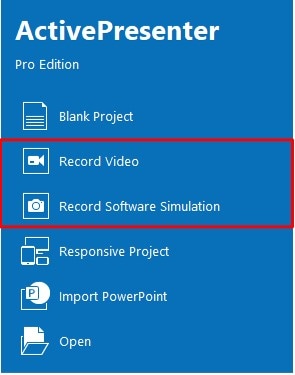
Une fois l'enregistrement terminé, ActivePresenter transfère naturellement votre projet dans l'espace de travail grâce à une interface utilisateur exceptionnellement claire et simple à explorer.
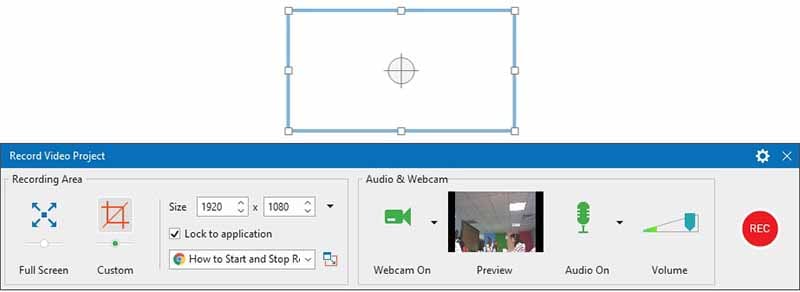
ActivePresenter propose un processus de retouche riche en fonctionnalités. En d'autres termes, la timeline, située dans la partie inférieure de l'écran de travail, est l'emplacement où les instruments de modification et les mises en évidence les plus remarquables de la vidéo et du son s'avèrent utiles. Vous pouvez appliquer des ordres à l'ensemble de la sélection ou simplement à une zone particulière de cette sélection.

Si vous disposez de diapositives PowerPoint connexes que vous souhaitez intégrer à ActivePresenter, vous pouvez sans problème transférer ces introductions PowerPoint dans l'application. À ce moment-là, vous pouvez les modifier tout comme vous modifiez les diapositives d'ActivePresenter.
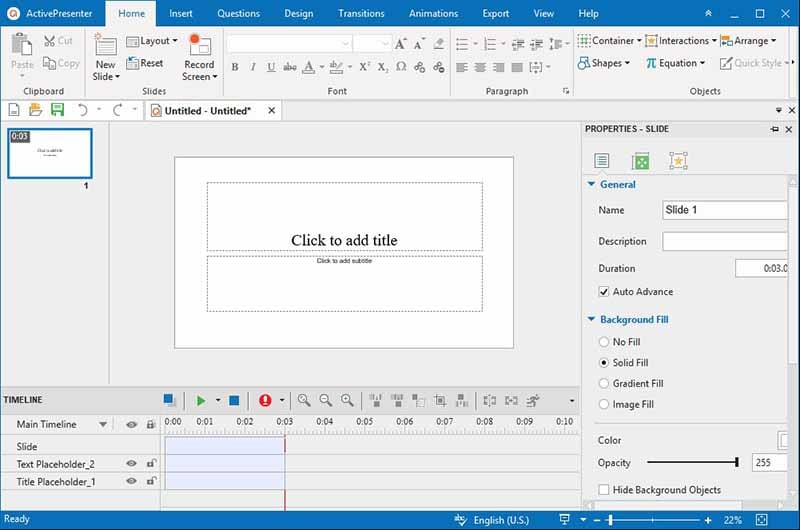
ActivePresenter vous permet de donner une touche intuitive à différents types d'éléments en leur ajoutant des animations d'occasions. En d'autres termes, un nombre énorme de travaux en cours sont disponibles pour procéder à toutes les manipulations intuitives. Par ailleurs, ActivePresenter 8 vous permet désormais de réaliser 11 types d'enquêtes intuitives en quelques clics. Vous pouvez utiliser des tests pour vérifier les connaissances des élèves. Chacun d'entre eux est accessible dans l'onglet Questions.

Enfin, il faut transférer vos projets vers des modèles de rendu adaptés. Comme le montre l'onglet "Exportation" ci-dessous, ActivePresenter vous offre de nombreux types de modèles de rendu parmi lesquels vous pouvez choisir celui qui répond à vos besoins.

Avantages et inconvénients d'ActivePresenter
Pour :
- Permet de créer des contenus interactifs, pour un large éventail de supports.
- Intègre la fonction de capture intelligente permettant de réaliser des exercices didactiques pratiques par l'image.
- Permet de travailler avec un écran vert (Clé chromatique).
- Atomi propose un choix d'exercices didactiques sur son site et via la communauté des utilisateurs.
- Offre de nombreux formats pour faciliter le travail et vous permet de sauvegarder vos mises en page.
- La version gratuite offre une licence à vie.
- 1 an de mises à jour gratuites dans toutes les versions payantes.
Contre :
- Demande un délai pour absorber l'information en raison du grand nombre de dispositifs et d'alternatives.
- Vous pouvez uniquement importer des enregistrements vidéo réalisés à partir d'ActivePresenter lui-même.
- Coûts exorbitants par rapport aux autres outils de création et logiciels de scénarisation.
- Pas de 4K, la meilleure résolution accessible est la Full HD 1080.
La meilleure alternative à ActivePresenter
Bien qu'ActivePresenter fonctionne parfaitement dans la plupart des cas, quelques bogues ont également été signalés. Les utilisateurs se sont plaints que ce logiciel ne répondait pas parfois, ou que les données audio/vidéo n'étaient pas lues. Si vous éprouvez des difficultés à utiliser ce logiciel, vous pouvez essayer Wondershare DemoCreator, une alternative à ActivePresnter.
DemoCreator met à disposition une interface sonore qui permet aux clients de modifier les documents sonores, alors que le produit d'Atomi n'offre pas beaucoup de possibilités de traitement du son. La capture des activités à l'écran avec DemoCreator est simple, c'est pourquoi il est sans doute plus intéressant que l'enregistreur d'écran ActivePresenter.
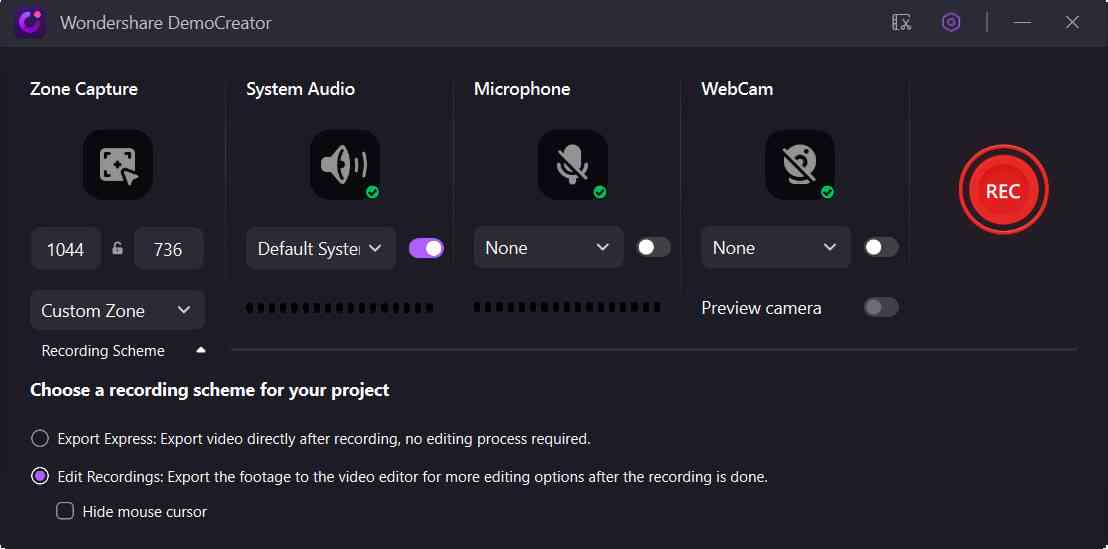
Fonctionnalités principales :
- DemoCreator permet l'exportation de vidéos dans divers formats ainsi que le partage via la plateforme YouTube.
- De nombreux modèles et effets pour la réalisation de présentations.
- Enregistrement d'écran de qualité grâce à la boîte à outils de dessin à l'écran.
- Un éditeur vidéo intuitif doté d'une palette de fonctionnalités.
- Les fonctionnalités de loupe et de zoom et panoramique sont également utilisables dans cet éditeur.
- DemoCreator fournit aussi une variété d'options permettant de capturer une voix off et une webcam dans vos enregistrements.
- Ce logiciel vous permet également d'ajouter des sous-titres à vos enregistrements en direct et aux vidéos préenregistrées.
- Grâce à ses effets conviviaux et ses annotations personnalisées, vous pouvez en outre éditer et peaufiner vos vidéos préenregistrées à souhait.
- Une fois les enregistrements terminés, vous pouvez partager directement le chef-d'œuvre via votre chaîne YouTube. Téléchargement gratuit
Téléchargement sécurisé
Téléchargement gratuitTéléchargement sécurisé
En résumé
ActivePresenter est un bon outil pour capturer l'écran et créer des contenus vidéo. Cependant, si vous recherchez un enregistreur stable et riche en modèles, alors DemoCreator constitue le choix idéal. Et voilà, c'est tout pour la revue d'ActivePresenter, comment trouvez-vous ce logiciel ?

![Top 10 des logiciels de studio d'enregistrement gratuits [Mise à jour 2025]](https://images.wondershare.com/democreator/thumbnail/edit-videos-on-windows.jpg)
